En tant qu'expert en informatique, j'ai entendu beaucoup de discussions sur le nouveau jeu Battlefield 2042. Malheureusement, il semble que le jeu ait de sérieux problèmes de serveur et beaucoup de gens ont du mal à le lancer ou à l'ouvrir sur leur PC Windows. Apparemment, le jeu refuse complètement de se lancer pour certaines personnes. D'autres signalent qu'ils peuvent lancer le jeu, mais il se bloque immédiatement. Et même ceux qui sont capables d'entrer dans le jeu signalent un gameplay extrêmement lent et bogué. De toute évidence, il y a actuellement des problèmes majeurs avec Battlefield 2042. EA et DICE sont conscients du problème et travaillent sur un correctif, mais en attendant, les joueurs ne peuvent pas faire grand-chose à part attendre et espérer que le prochain patch résoudra les problèmes de lancement du jeu. En attendant, si vous rencontrez des difficultés pour faire fonctionner Battlefield 2042, vous pouvez essayer plusieurs choses. Tout d'abord, assurez-vous que votre PC répond à la configuration système minimale requise pour le jeu. Si votre système ne répond pas aux exigences minimales, le jeu est susceptible d'être instable. Deuxièmement, essayez de vérifier l'intégrité de vos fichiers de jeu. Pour ce faire, ouvrez le client Origin et sélectionnez 'Bibliothèque de jeux'. Ensuite, faites un clic droit sur Battlefield 2042 et sélectionnez 'Réparer'. Cela vérifiera vos fichiers de jeu pour détecter tout fichier corrompu ou manquant et tentera de les remplacer. Enfin, si vous rencontrez toujours des problèmes, vous pouvez essayer de contacter l'équipe d'assistance client d'EA. Ils pourront peut-être vous aider à résoudre le problème ou au moins vous donner des conseils. Espérons qu'EA et DICE pourront bientôt résoudre les problèmes de lancement de Battlefield 2042. En attendant, espérons-le, ces conseils vous aideront à entrer dans le jeu.
estudio de quema de champú gratis
Est Battlefield 2042 ne se lance pas ou ne s'ouvre pas sur votre PC Windows ? De nombreux utilisateurs de Battlefield 2042 se plaignent de ne pas pouvoir ouvrir le jeu Battlefield 2042 sur leur ordinateur. Le problème de lancement peut être causé par diverses raisons telles que des pilotes graphiques obsolètes, des fichiers de jeu corrompus, etc. Maintenant, si vous êtes l'un des utilisateurs concernés confrontés au même problème, ce message vous intéressera. Ici, nous mentionnerons toutes les solutions possibles pour résoudre le problème.

Pourquoi Battlefield 2042 ne se lance-t-il pas ou ne s'ouvre-t-il pas sur un PC Windows ?
Il peut y avoir divers scénarios dans lesquels Battlefield 2042 peut ne pas se lancer ou s'ouvrir sur votre PC. Voici quelques-unes des raisons possibles :
- Cela peut être dû au fait que votre système ne répond pas à la configuration minimale requise pour le jeu.
- Le manque de droits d'administrateur pour exécuter le jeu peut également être à l'origine du problème.
- Des pilotes graphiques obsolètes et défectueux peuvent être une autre raison du même problème.
- Des fichiers de jeu Battlefield 2042 corrompus peuvent également l'empêcher de se lancer correctement.
- Le problème peut également être causé par l'activation des superpositions dans le jeu.
- Votre package de sécurité surprotecteur peut bloquer le lancement du jeu.
- Si vous utilisez l'overclocking, cela peut poser problème.
Correction de Battlefield 2042 qui ne se lance pas ou ne s'ouvre pas sur un PC Windows
Si Battlefield 2042 ne se lance pas ou ne s'ouvre pas sur votre PC Windows, vous pouvez essayer les correctifs suivants pour résoudre le problème :
- Assurez-vous que la configuration minimale requise est respectée.
- Exécutez Battlefield 2042 en tant qu'administrateur.
- Mettez à jour vos pilotes GPU.
- Vérifiez l'intégrité des fichiers du jeu.
- Arrêtez d'accélérer.
- Désactivez votre antivirus/pare-feu.
- Désactivez le mode jeu dans Windows.
- Désactivez les applications de superposition.
1] Assurez-vous que la configuration minimale requise est respectée.
Battlefield 2042 peut ne pas se lancer ou s'ouvrir sur votre ordinateur si celui-ci ne répond pas à la configuration système minimale requise pour le jeu. Par conséquent, avant d'essayer tout autre correctif de cet article, assurez-vous de vérifier la configuration système minimale requise pour Battlefield 2042 et assurez-vous que votre PC les respecte.
Configuration système minimale requise pour Battlefield 2042 :
- TOI: Windows 10 64 bits
- Processeur: AMD Ryzen 5 1600, Intel Core i5 6600K
- Mémoire: 8 Go
- Mémoire vidéo: 4 GO
- Carte vidéo: Nvidia GeForce GTX 1050Ti, AMD Radeon RX
- DirectX : 12
- Exigences de connexion en ligne : Connexion Internet avec une vitesse de 512 KB/s ou plus
- Espace disque dur : 100 Go
Configuration système recommandée pour Battlefield 2042 :
- TOI: Windows 10/11 64 bits
- Processeur: AMD Ryzen 7 2700X, Intel Core i7 4790
- Mémoire: 16 GB
- Mémoire vidéo: 8 Go
- Carte vidéo: Nvidia GeForce RTX 3060, AMD Radeon RX 6600 XT
- DirectX : 12
- Exigences de connexion en ligne : Connexion Internet avec une vitesse de 512 KB/s ou plus
- Espace disque dur : SSD 100 Go
Si votre PC ne répond pas à la configuration système requise ci-dessus, vous devrez mettre à jour votre PC afin de jouer à Battlefield 2042. Cependant, si la configuration système minimale requise est respectée mais que le jeu ne s'ouvre toujours pas, vous pouvez essayer le correctif potentiel suivant pour résoudre le problème. problème.
Voir : Correction des erreurs Battlefield 2042 DirectX.
2] Exécutez Battlefield 2042 en tant qu'administrateur.
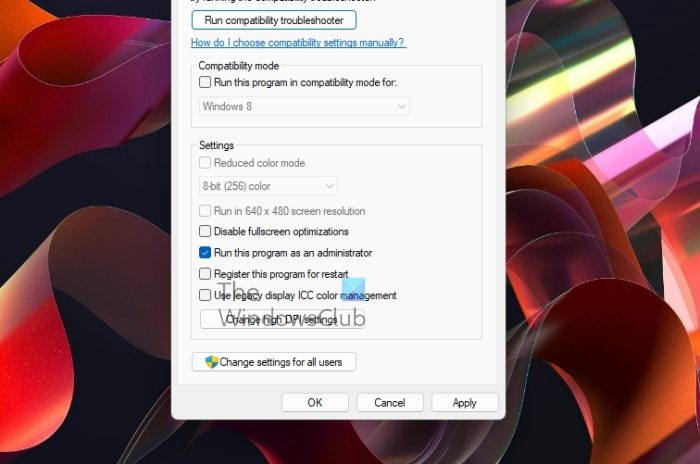
Vous pouvez essayer d'exécuter Battlefield 2042 en tant qu'administrateur et voir s'il s'ouvre correctement. Ne pas avoir les droits d'administrateur nécessaires pour exécuter le jeu peut être la raison pour laquelle Battlefield 2042 ne s'ouvrira pas. Par conséquent, exécuter le jeu en tant qu'administrateur devrait vous aider à résoudre le problème. Voici les étapes pour le faire :
- Tout d'abord, ouvrez le client de bureau Steam, puis accédez à la section BIBLIOTHÈQUE pour ouvrir une liste de vos jeux.
- Cliquez maintenant avec le bouton droit de la souris sur le nom du jeu Battlefield 2042.
- Dans le menu contextuel qui s'affiche, sélectionnez Caractéristiques option, puis allez à FICHIERS LOCAUX languette
- Après cela, appuyez sur le bouton Afficher les fichiers locaux pour ouvrir le répertoire d'installation de Battlefield 2042 sur votre PC.
- Ensuite, faites un clic droit sur l'exécutable Battlefield 2042 et sélectionnez l'option Propriétés.
- Allez maintenant dans l'onglet 'Compatibilité' et cochez la case 'Exécuter ce programme en tant qu'administrateur'.
- Enfin, cliquez sur le bouton Appliquer > OK pour enregistrer vos modifications.
Vous pouvez maintenant essayer de lancer le jeu Battlefield 2042 et voir si le problème est résolu. Si ce n'est pas le cas, vous pouvez passer au correctif potentiel suivant pour résoudre ce problème.
Lire: Correction de Battlefield 2042 4C ou 13C, impossible de charger l'erreur de sauvegarde des données.
3] Mettre à jour les pilotes GPU
Les joueurs savent à quel point les pilotes graphiques sont importants pour obtenir les meilleures performances dans des jeux vidéo comme Battlefield 2042. Si votre PC a des pilotes graphiques obsolètes ou défectueux, vous pouvez rencontrer des problèmes pour exécuter des jeux. Par conséquent, vous devez vous assurer que tous vos pilotes graphiques sont à jour. Si vous utilisez un pilote graphique obsolète, vous pouvez le mettre à jour de différentes manières.
Le moyen le plus courant de mettre à jour vos pilotes GPU consiste à utiliser l'application Paramètres de Windows 11. Tout d'abord, appuyez sur la touche de raccourci Win + I pour ouvrir l'application Paramètres. Allez ensuite dans l'onglet Windows Update et cliquez sur le bouton Plus d'options > Plus de mises à jour option. Vous devriez maintenant pouvoir voir toutes les mises à jour de pilotes en attente que vous pouvez télécharger et installer.
Vous pouvez également trouver les derniers pilotes graphiques sur le site officiel du fabricant de votre carte graphique. Rendez-vous simplement sur le site officiel et recherchez le pilote de la carte graphique en utilisant votre modèle de carte graphique. Vous pouvez simplement télécharger le programme d'installation, puis l'exécuter pour installer la dernière version de votre pilote graphique.
En dehors de cela, vous pouvez également utiliser le Gestionnaire de périphériques pour mettre à jour votre pilote graphique. Il existe plusieurs logiciels de mise à jour de pilotes tiers gratuits que vous pouvez utiliser pour mettre à jour automatiquement vos pilotes graphiques.
Une fois que vous avez terminé la mise à jour de vos pilotes graphiques, redémarrez votre ordinateur et essayez de lancer le jeu. Voir si le jeu se charge ou non. Sinon, vous pouvez essayer une autre solution pour résoudre le problème.
Lire : Battlefield 2042 FPS plante et bégaie sur PC.
4] Vérifiez l'intégrité des fichiers du jeu.
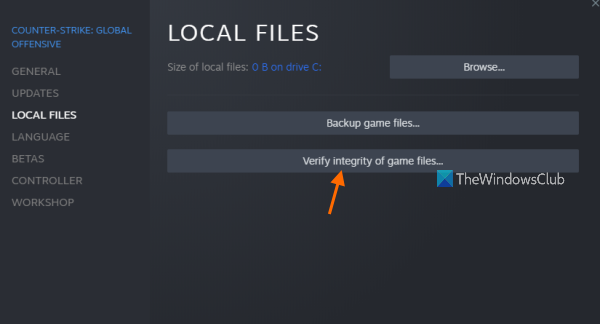
Il est possible que le jeu ne démarre pas en raison de fichiers de jeu corrompus. Les fichiers de jeu de Battlefield 2042 peuvent avoir été infectés, corrompus ou cassés, c'est pourquoi vous ne pouvez pas les ouvrir sur votre PC. Si le scénario s'applique, vous devrez vérifier l'intégrité des fichiers du jeu et les restaurer afin de résoudre le problème. Les utilisateurs de Steam peuvent facilement le faire car il fournit une fonction spéciale pour vérifier et réparer les fichiers de lecteur corrompus. Voici comment procéder :
- Tout d'abord, lancez le client Steam et accédez-y LA BIBLIOTHÈQUE section.
- Vous pourrez maintenant voir une liste des jeux que vous avez installés ou achetés ; faites un clic droit sur le jeu Battlefield 2042.
- Sélectionnez ensuite Caractéristiques option du menu contextuel.
- Sur la page des propriétés, accédez à FICHIERS LOCAUX onglet, puis cliquez sur Vérification de l'intégrité des fichiers du jeu bouton. Steam commencera à vérifier les fichiers du jeu et remplacera les fichiers corrompus par des fichiers propres.
- Une fois le processus terminé, essayez d'ouvrir le jeu et voyez s'il se lance correctement.
Les utilisateurs d'Origin peuvent suivre les étapes ci-dessous pour restaurer les fichiers du jeu :
- Tout d'abord, ouvrez Origin et accédez à Ma bibliothèque de jeux .
- Maintenant, faites un clic droit sur Battlefield 2042 et cliquez sur Réparation option.
- Après cela, essayez d'ouvrir le jeu et voyez si le problème est résolu.
Si le problème n'est pas lié aux fichiers du jeu, vous pouvez essayer la prochaine solution possible pour résoudre le problème.
Voir: Comment corriger le code d'erreur 25 Battlefield 2042.
5] Arrêtez l'overclocking
L'overclocking permet généralement d'améliorer les performances globales de votre PC. Cependant, cela peut également entraîner des problèmes de stabilité avec vos applications et vos jeux et entraîner des problèmes de lancement. Par conséquent, si vous avez activé l'overclocking sur votre système, désactivez-le et voyez si le problème est résolu. Si le problème persiste, vous pouvez essayer la prochaine solution possible.
6] Désactiver l'antivirus/le pare-feu
Dans de nombreux cas, les problèmes d'exécution de jeux et d'applications sont généralement dus à des interférences provenant de votre package de sécurité exagéré, y compris votre antivirus et votre pare-feu. Votre antivirus ou votre pare-feu empêche peut-être Battlefield 2042 de s'exécuter. Par conséquent, si le scénario est applicable, vous pouvez le tester en désactivant votre antivirus ou votre pare-feu. Si le jeu démarre correctement, nous pouvons conclure que le problème vient de votre antivirus ou de votre pare-feu.
Maintenant, nous ne recommandons pas de désactiver le pare-feu ou l'antivirus pendant la lecture, car cela peut entraîner la pénétration de virus et de logiciels malveillants dans votre système. Ainsi, vous pouvez essayer d'autoriser Battlefield 2042 à travers votre pare-feu en procédant comme suit :
- Tout d'abord, ouvrez l'application Windows Defender Security Center et sélectionnez Pare-feu et protection réseau .
- Cliquez maintenant sur le ' Autoriser l'application via le pare-feu









![L'imprimante imprime des pages noires sous Windows 11/10 [Corrigé]](https://prankmike.com/img/printer/8F/printer-printing-black-pages-in-windows-11/10-fixed-1.png)




